Quando si crea un negozio Shopify, è necessario inserire il nome del negozio. Ci sono praticamente due elementi che possono essere indicati come nomi di negozi. Il primo è il nome del negozio, visibile ai clienti nel frontend. Il secondo è il nome del dominio, che per impostazione predefinita termina con "myshopify.com". Questa guida vi guiderà nella modifica di entrambi.
Avete bisogno di aiuto? Fateci sapere se avete ancora problemi o se invece volete lasciare il sito a un professionista. Il nostro team sarà lieto di svolgere tutto il lavoro "difficile" per voi, compresa la connessione del vostro dominio personalizzato e l'impostazione di un certificato SSL.
Come cambiare il nome del negozio
Cambiare il nome del negozio visibile ai clienti è molto semplice e può essere fatto dall'amministrazione del negozio. Per modificare il nome del negozio Shopify, è sufficiente seguire i passaggi indicati:
- Accedere all'amministrazione del negozio > Impostazioni > Generale (cioè https://your-store.myshopify.com/admin/settings/general).
- Nella sezione "Dettagli del negozio" aggiornare il campo "Nome del negozio".
- Cliccate sul pulsante "Salva" e il vostro negozio verrà aggiornato immediatamente.
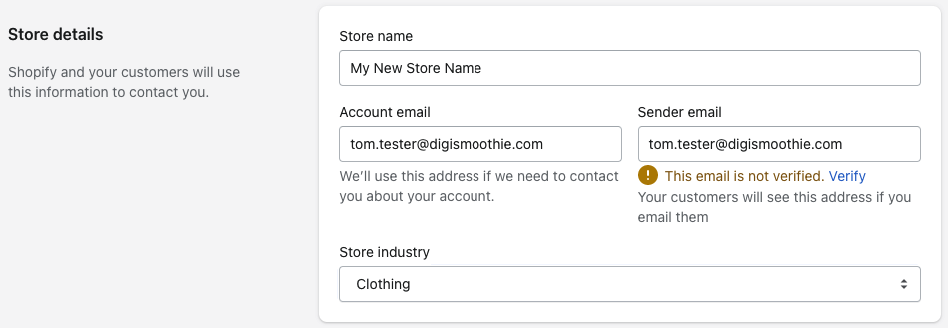
Come cambiare il nome di dominio del negozio (URL)
Se desiderate cambiare il nome di dominio del vostro negozio (ad esempio your-store.myshopify.com), purtroppo non è così semplice e richiede alcuni passaggi aggiuntivi, tra cui la creazione di un nuovo account.
Innanzitutto, è necessario definire cosa si desidera modificare esattamente. Si tratta dell'URL del negozio visibile ai clienti? In questo caso non è necessario cambiare il nome "myshopify.com", ma solo aggiungere un nuovo dominio al negozio e utilizzarlo come dominio principale. Potete utilizzare un dominio esistente che già possedete o acquistarne uno nuovo.
Per farlo, è sufficiente seguire i seguenti passaggi:
- Andate nell'amministrazione del vostro negozio > Impostazioni > Domini (cioè https://your-store.myshopify.com/admin/settings/domains).
- Se non avete ancora un dominio, cliccate su "Acquista un nuovo dominio" per ottenerne uno. Il costo di Shopify è di 14 dollari all'anno per il dominio .com, un buon prezzo (GoDaddy costa 13 dollari per il primo anno). Non ha senso ottenere il dominio altrove a causa della seccatura di trasferirlo/collegarlo al vostro negozio.
- Una volta terminata la procedura di acquisto, si dovrebbe vedere il nuovo dominio nell'elenco dei domini. Fate clic sul link "Cambia dominio primario" e selezionate il nuovo dominio.
- Cliccate su "Salva" e il gioco è fatto. L'URL del vostro negozio dovrebbe ora essere l'indirizzo URL del nuovo dominio. Il dominio originale "myshopify.com" continuerà a funzionare e a reindirizzare tutto il traffico verso il nuovo dominio.
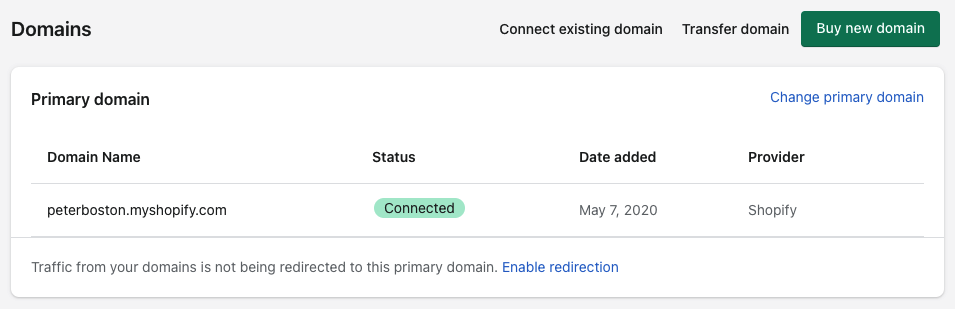
Come collegare o trasferire un (sotto)dominio esistente
Se desiderate collegare o trasferire un dominio esistente o utilizzare un sottodominio personalizzato, seguite i passaggi seguenti:
- Accedete all'amministrazione del vostro negozio > Impostazioni > Domini (ad es. https://your-store.myshopify.com/admin/settings/domains) e fate clic su "Collega dominio esistente".
- Accedere al proprio registrar di domini (ad es. GoDaddy, Namecheap) e aggiornare il record A del dominio in modo che punti all'indirizzo IP di Shopify 23.227.38.65.
- Cambiare il CNAME www in shops.myshopify.com. Se si utilizza un sottodominio, utilizzare [subdomain]-shops.myshopify.com, dove [subdomain] è il nome effettivo del sottodominio. Ad esempio, per collegare il sottodominio test.digismoothie.com è necessario utilizzare test-shops.myshopify.com.
- Una volta fatto, fate clic sul pulsante "Verifica connessione" per assicurarvi che tutto sia pronto. Tenete presente che le modifiche al DNS possono richiedere alcuni minuti/ore per propagarsi.
- Dopo che il dominio è stato collegato o trasferito al vostro account, continuate dal punto 3 per cambiare il dominio primario.
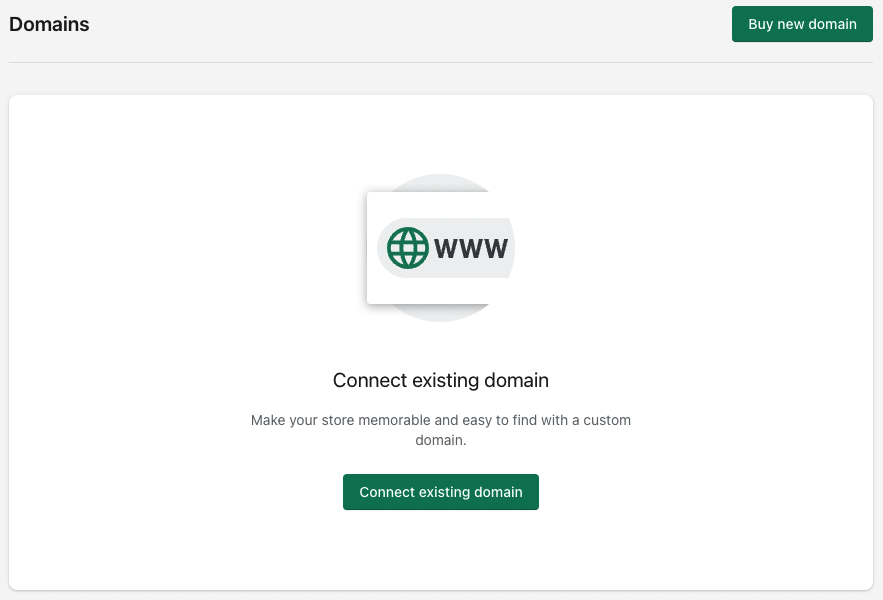
Come cambiare il nome myshopify.com (URL)
Il dominio predefinito "myshopify.com" può essere modificato una sola volta. È possibile farlo andando nell'amministrazione del negozio > Impostazioni > Domini e facendo clic sul link "Passa a un nuovo dominio myshopify.com".

Una volta cliccato, vi verrà richiesto di inserire il nuovo dominio myshopify.com. Dopo aver aggiunto il nuovo dominio, questo verrà automaticamente reindirizzato al dominio principale.
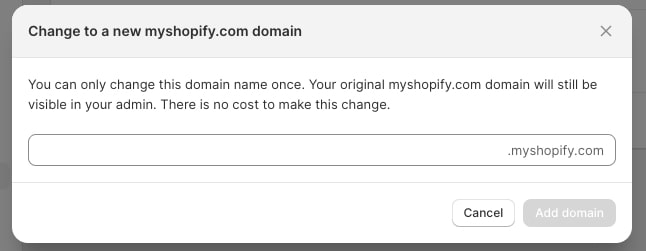
Ma se aggiungete un dominio personalizzato come descritto sopra, i vostri clienti non vedranno mai quello di myshopify. Per scoprire qual è il vostro dominio myshopify.com, consultate il nostro articolo sulla ricerca del dominio predefinito e dell'URL del negozio.
Se per qualche motivo è necessario cambiarlo, l'unico modo è creare un nuovo negozio e utilizzare il nuovo nome. È anche possibile duplicare il negozio esistente in quello nuovo utilizzando un metodo nativo o un'applicazione di terze parti come Rewind Copy.
Come utilizzare un dominio separato per mercati selezionati?
Se gestisci più mercati (e lingue), puoi scegliere un URL diverso per ciascuno di essi. Fondamentalmente, hai tre opzioni:
- Utilizzare sottocartelle – ad esempio, www.mystore.com/en per l'inglese e www.mystore.com/it per l'Italia
- Utilizzare un sottodominio – www.mystore.com per l'inglese e it.mystore.com per l'Italia
- Utilizzare domini separati – www.mystore.com per l'inglese e www.mystore.it per l'Italia
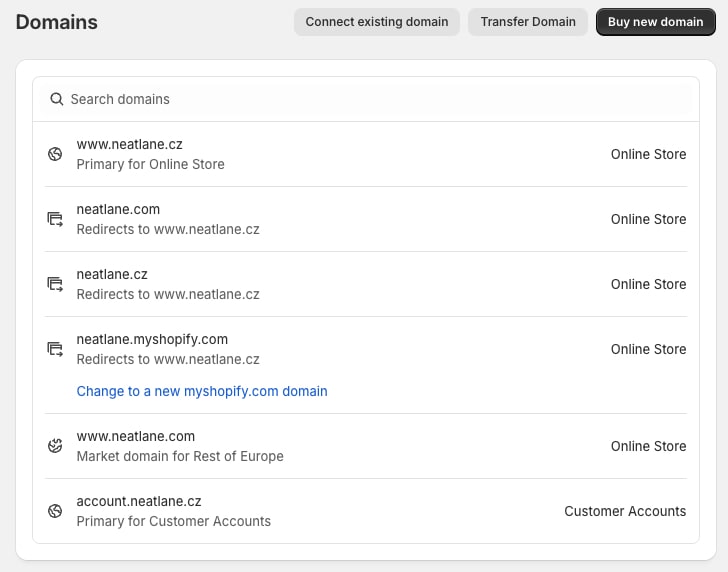
Dal punto di vista SEO, utilizzare le sottocartelle è probabilmente l'opzione migliore, poiché tutti i tuoi backlink porteranno a un unico dominio.
Tuttavia, utilizzare un dominio locale può aumentare la fiducia nel marchio e il tasso di conversione complessivo. Questo è particolarmente vero in regioni come Italia, Francia o Giappone, dove una localizzazione perfetta è molto apprezzata.
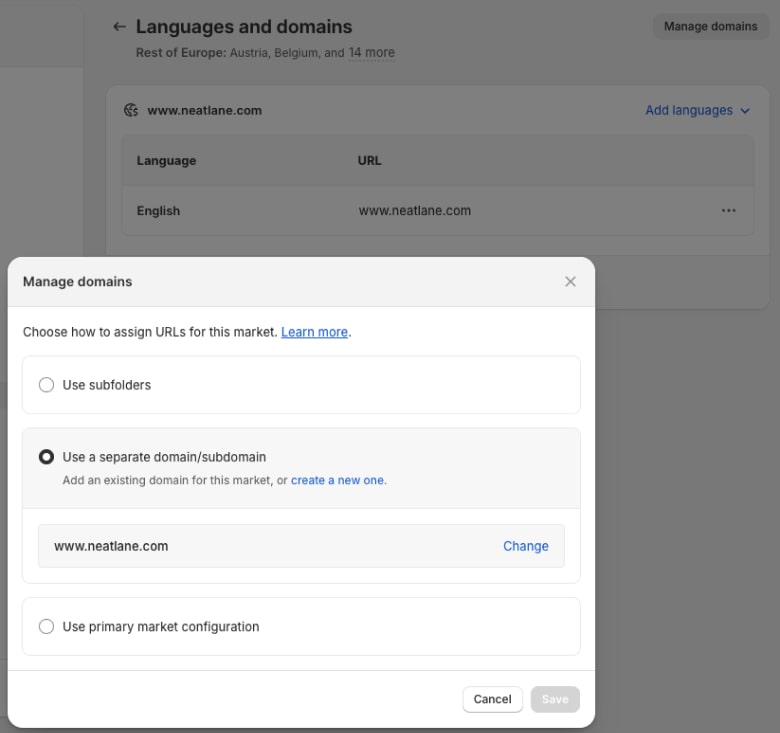
Ecco come collegare un dominio separato ai mercati selezionati:
- Vai su Amministratore del negozio > Impostazioni > Dominio > Collega un dominio esistente
- Segui le istruzioni finché il dominio non è pronto nella tua lista di domini
- Vai su Impostazioni > Mercati > seleziona il mercato desiderato e fai clic su "Lingue e domini"
- Clicca su Gestisci domini > Utilizza un dominio/sottodominio separato e seleziona il dominio locale dalla lista
L'unica limitazione è che puoi utilizzare il dominio personalizzato solo per un mercato. Ad esempio, se hai un mercato per l'Italia e utilizzi un dominio personalizzato, www.mystore.it, non puoi utilizzare questo specifico dominio per altri mercati.
La soluzione alternativa è raggruppare i tuoi mercati per lingua e impostare l'opzione "Mostra i prezzi ai clienti nella loro valuta locale", ottenendo così la configurazione desiderata.
Avete bisogno di aiuto? Lasciate che il nostro team si occupi dei vostri problemi di dominio
Fateci sapere se avete ancora problemi o se invece volete lasciare il dominio a un professionista. Il nostro team sarà lieto di fare tutto il lavoro "difficile" per voi, compresa la connessione del vostro dominio personalizzato e l'impostazione di un certificato SSL.

















